BigBlueButton: erste Schritte für Teilnehmende
08.03.2023
Konferenz betreten
Du hast einen Link für die Konferenz erhalten und öffnest ihn im Browser. Daraufhin gelangst du in den Wartebereich.
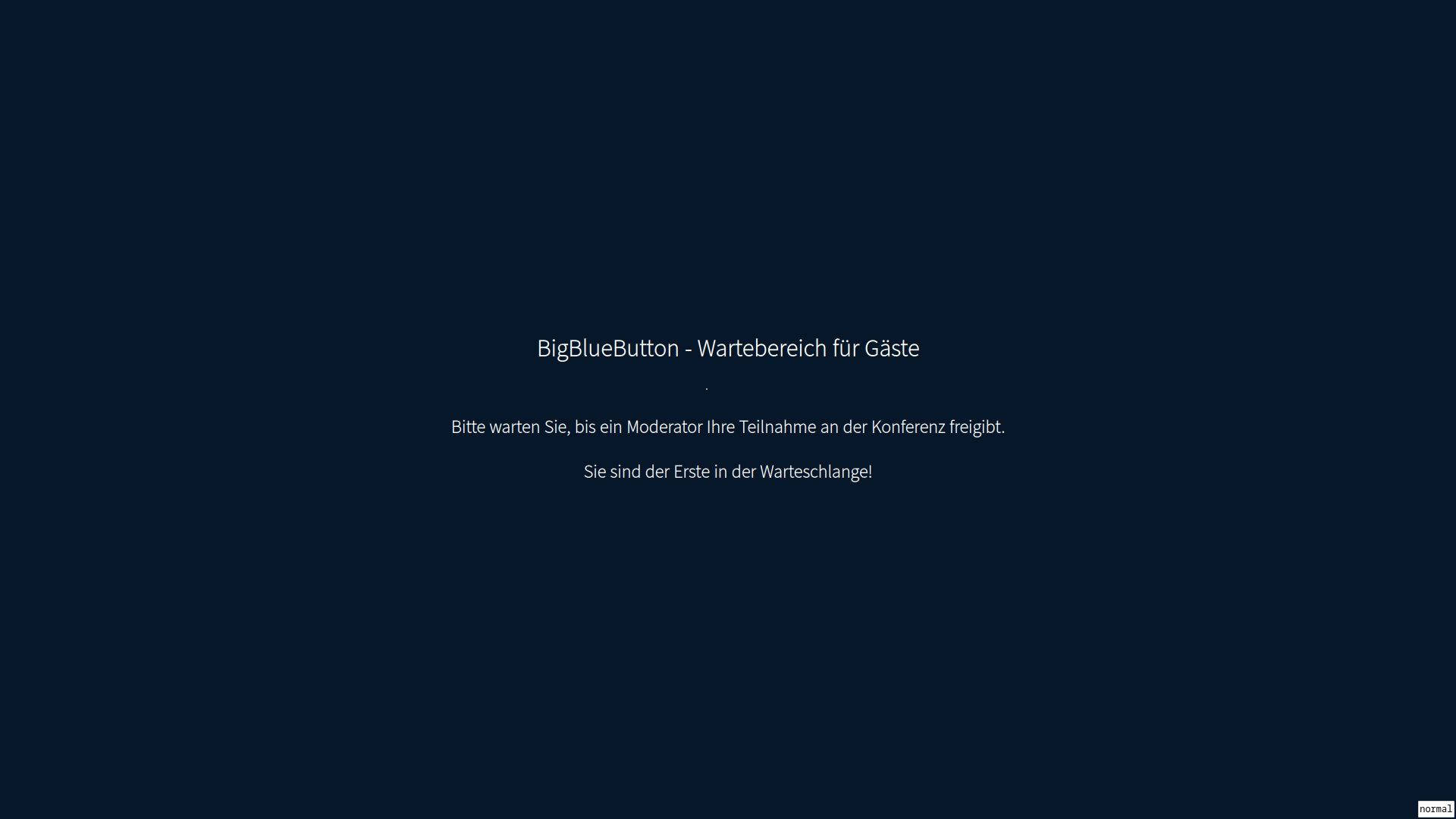
Wenn der Moderator dich einlässt, wirst du zur Konferenz weitergeleitet.
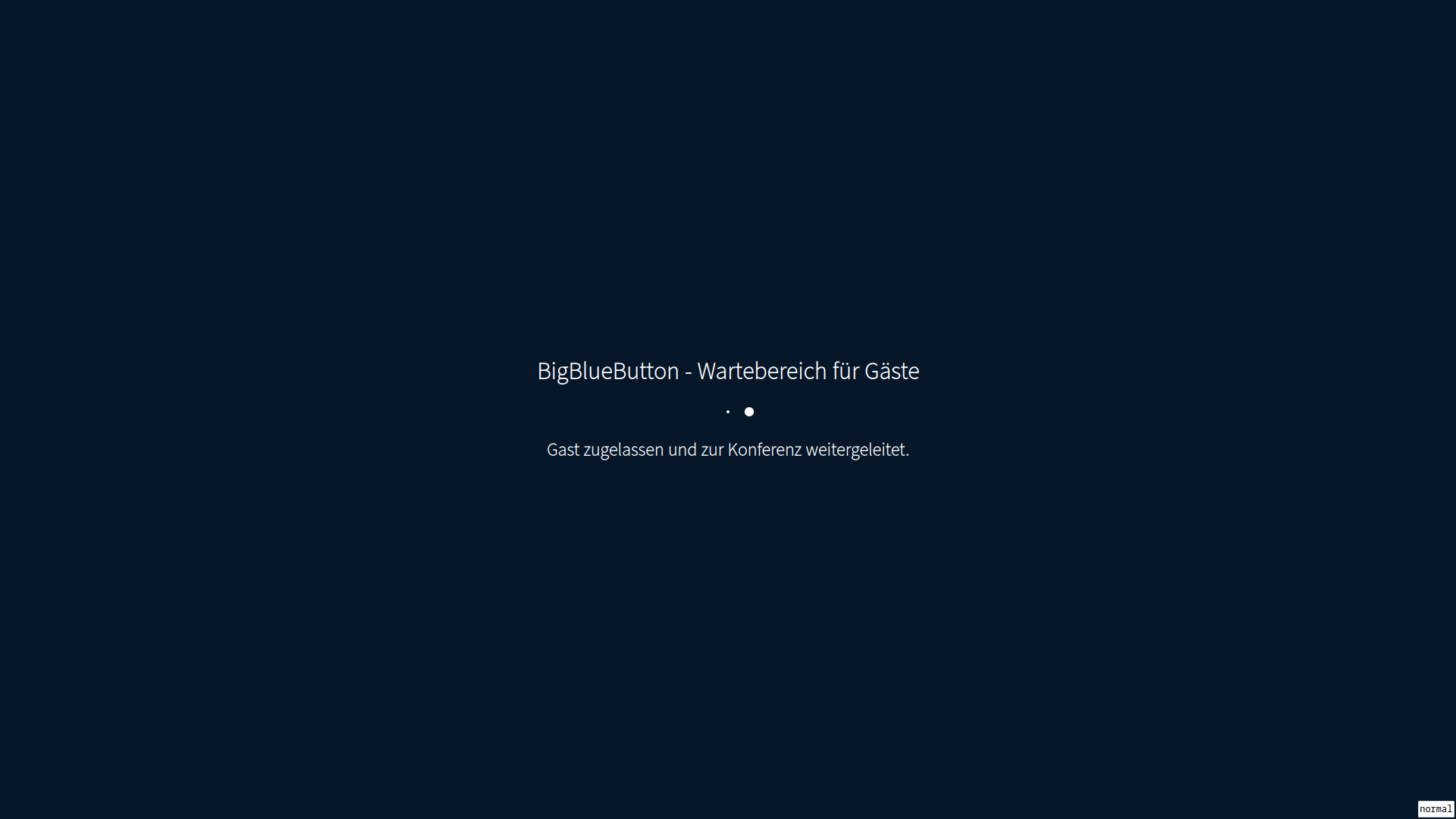
In dieser Ansicht öffnet sich die Konferenz:
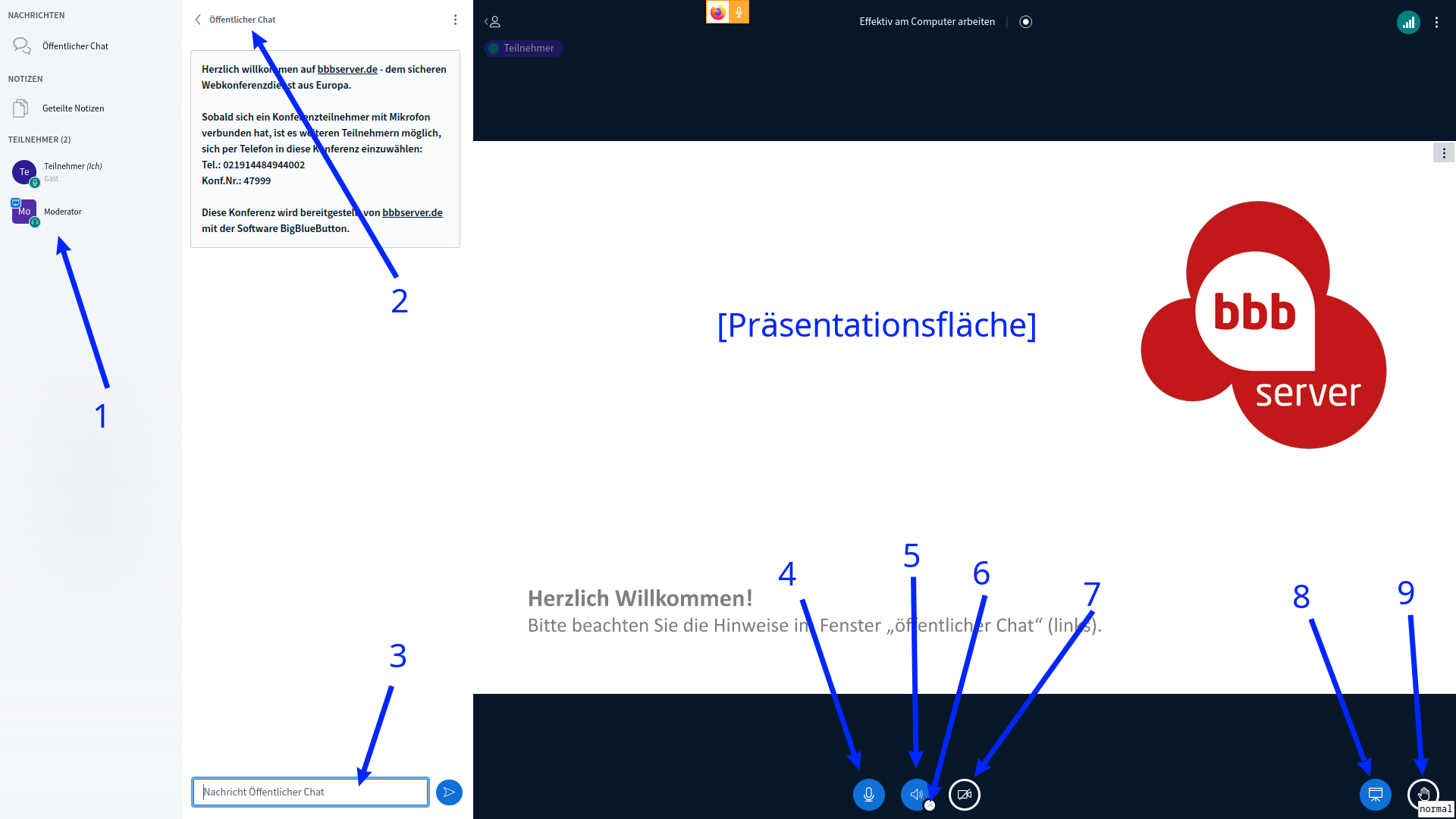
Dabei sind:
- die Liste der Teilnehmenden
- den Chatbereich ausblenden
- eine Chatnachricht eingeben
- das Mikrofon stummschalten bzw. aktivieren
- die Tonwiedergabe stummschalten bzw. aktivieren
- Audioeinstellungen öffnen, z. B. um das richtige Mikrofon zu wählen
- die Kamera aktivieren bzw. deaktivieren
- die Präsentationsfläche ausblenden
- die Hand heben
Inhalte teilen
Wenn du selbst deinen Bildschirm teilen willst, etwa um der Gruppe deine Arbeitsergebnisse zu zeigen, muss der Moderator dir dies zuerst erlauben. Er macht dich zum „Präsentator“.
Wenn er dies getan hat, siehst du bei deinem Namen in der Liste der Teilnehmenden ein kleines Bildschirm-Icon sowie ein zusätzliches Symbol, um deinen Bildschirm zu teilen.
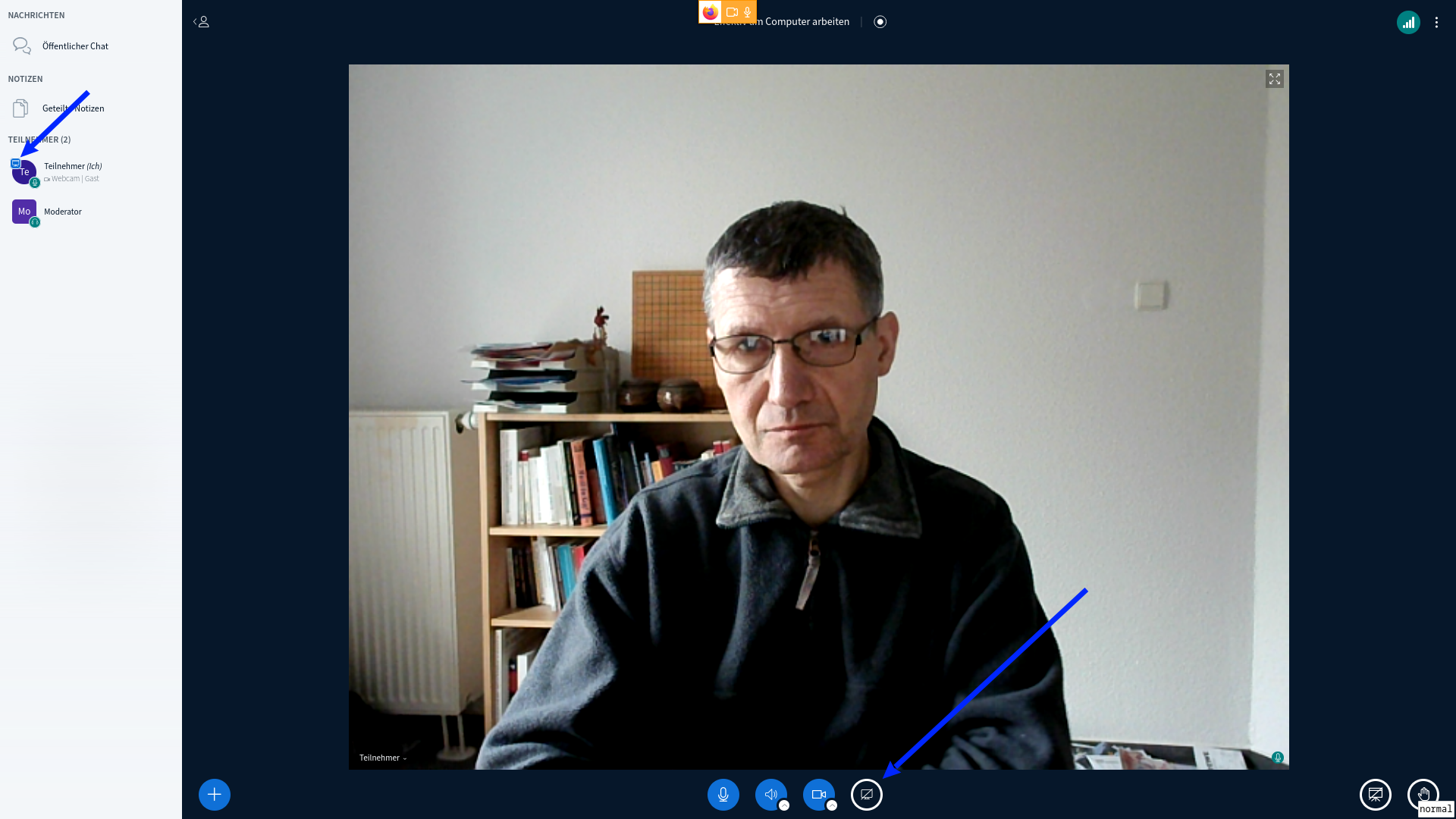
Wenn du das Symbol für „Bildschirm freigeben“ anklickst, um Inhalte zu teilen, musst du zunächst auswählen, ob du den gesamten Bildschirm oder nur ein bestimmtes Fenster freigeben willst.
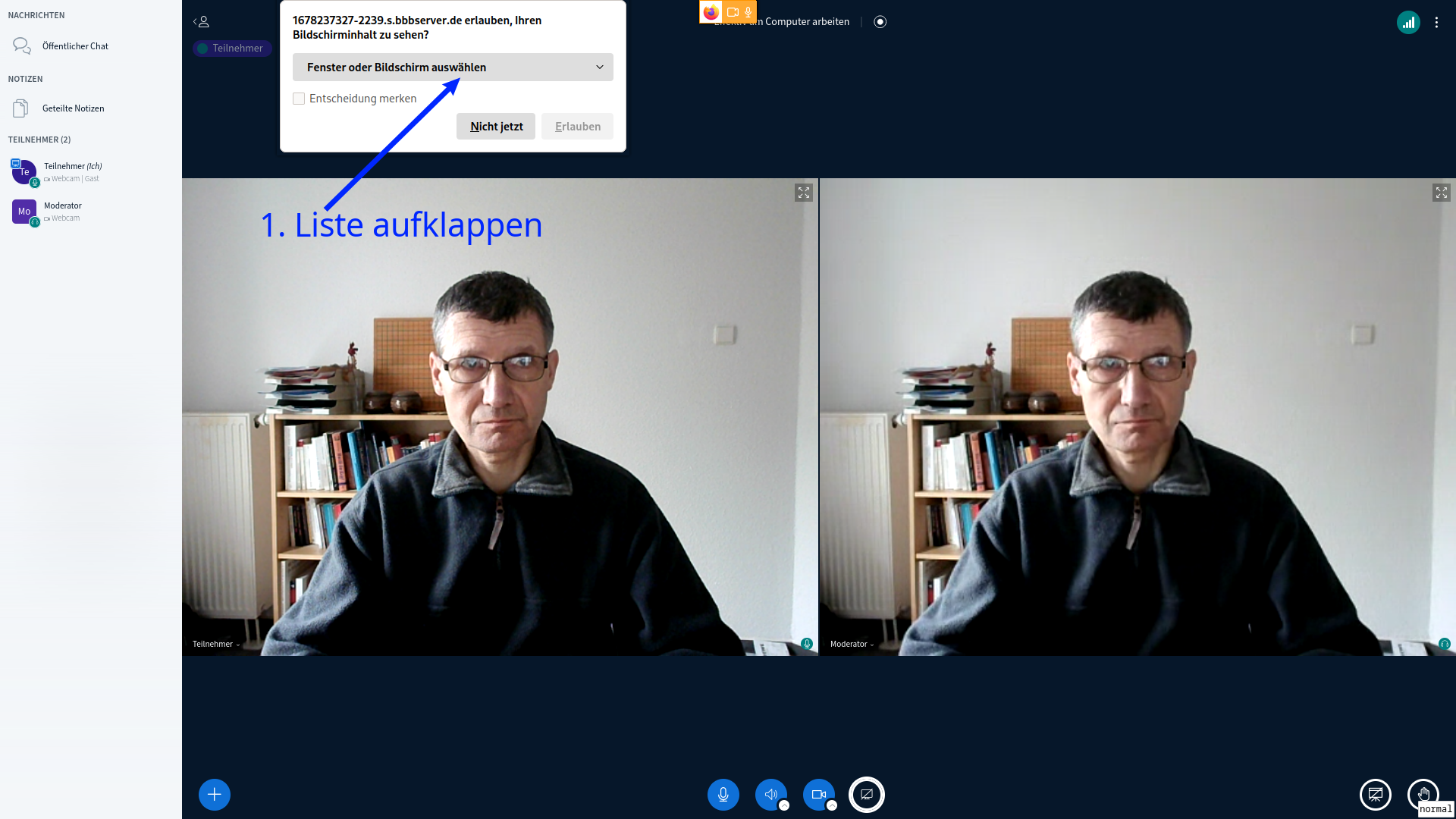
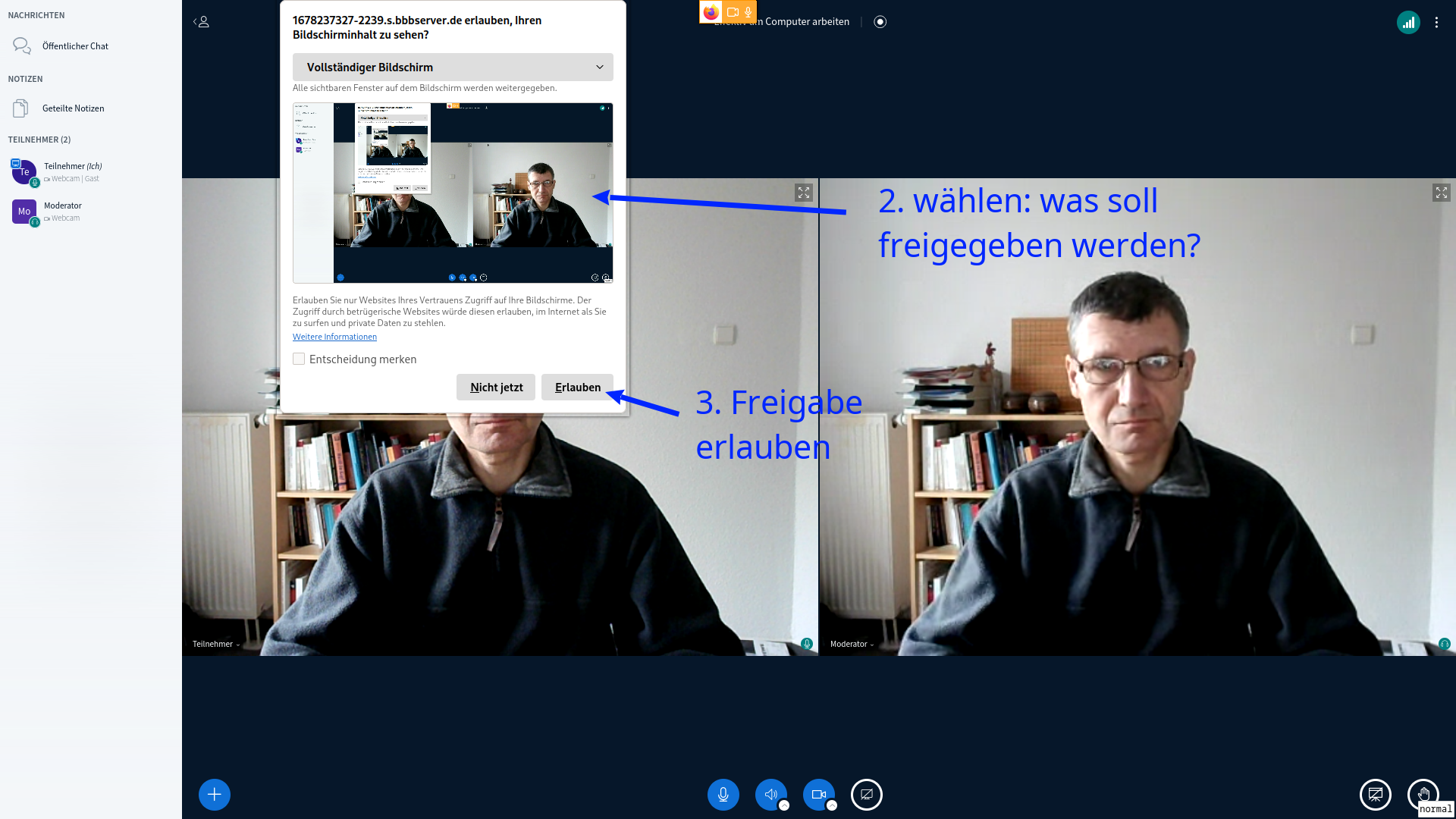
Je nachdem, welchen Browser du verwendest, sieht diese Auswahl unterschiedlich aus. Mit Chrome zum Beispiel hast du eine größere Auswahl und kannst jedes geöffnete Fenster einzeln freigeben.
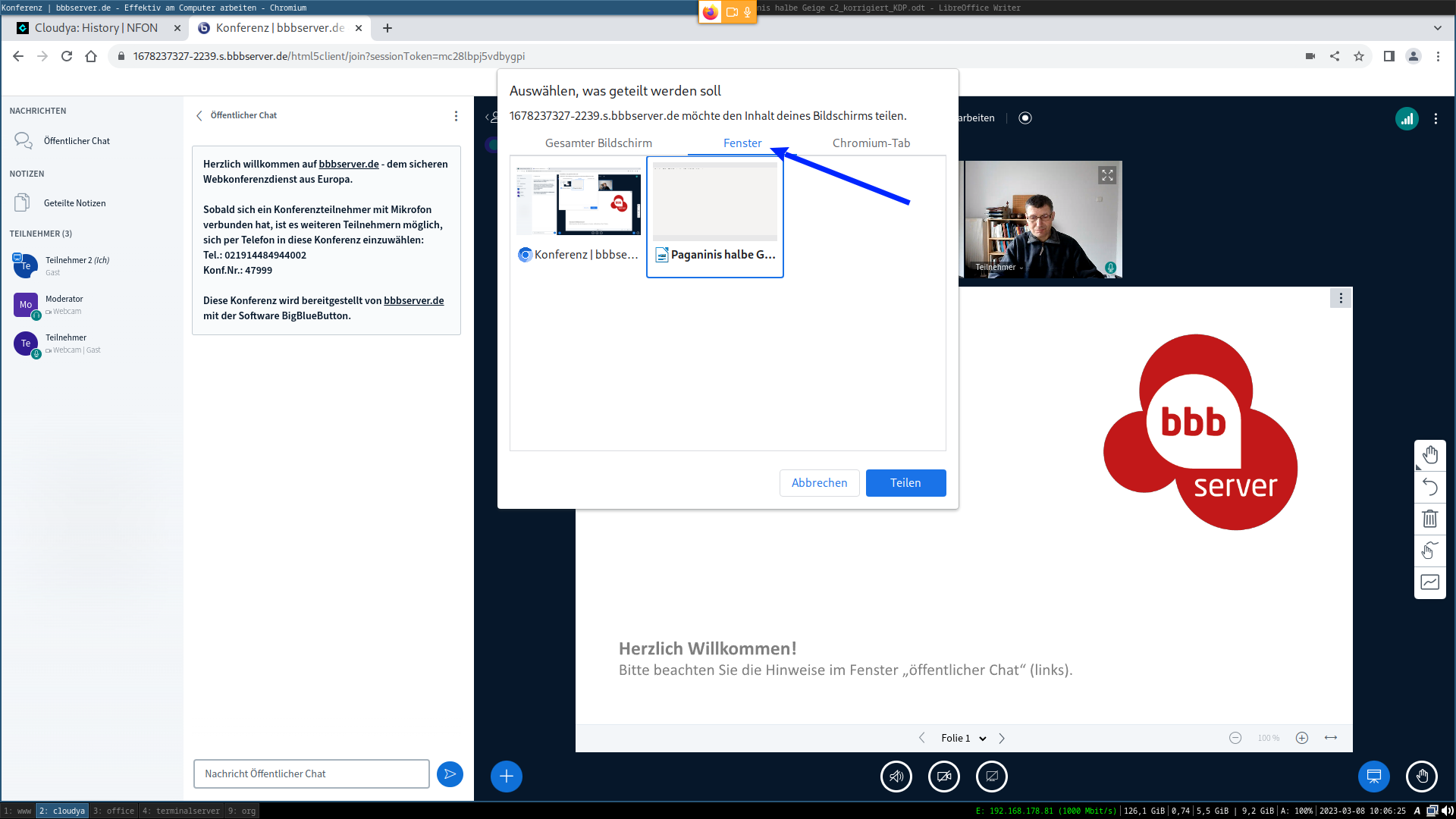
So sieht es aus, wenn du ein Libreoffice-Fenster freigegeben hast.
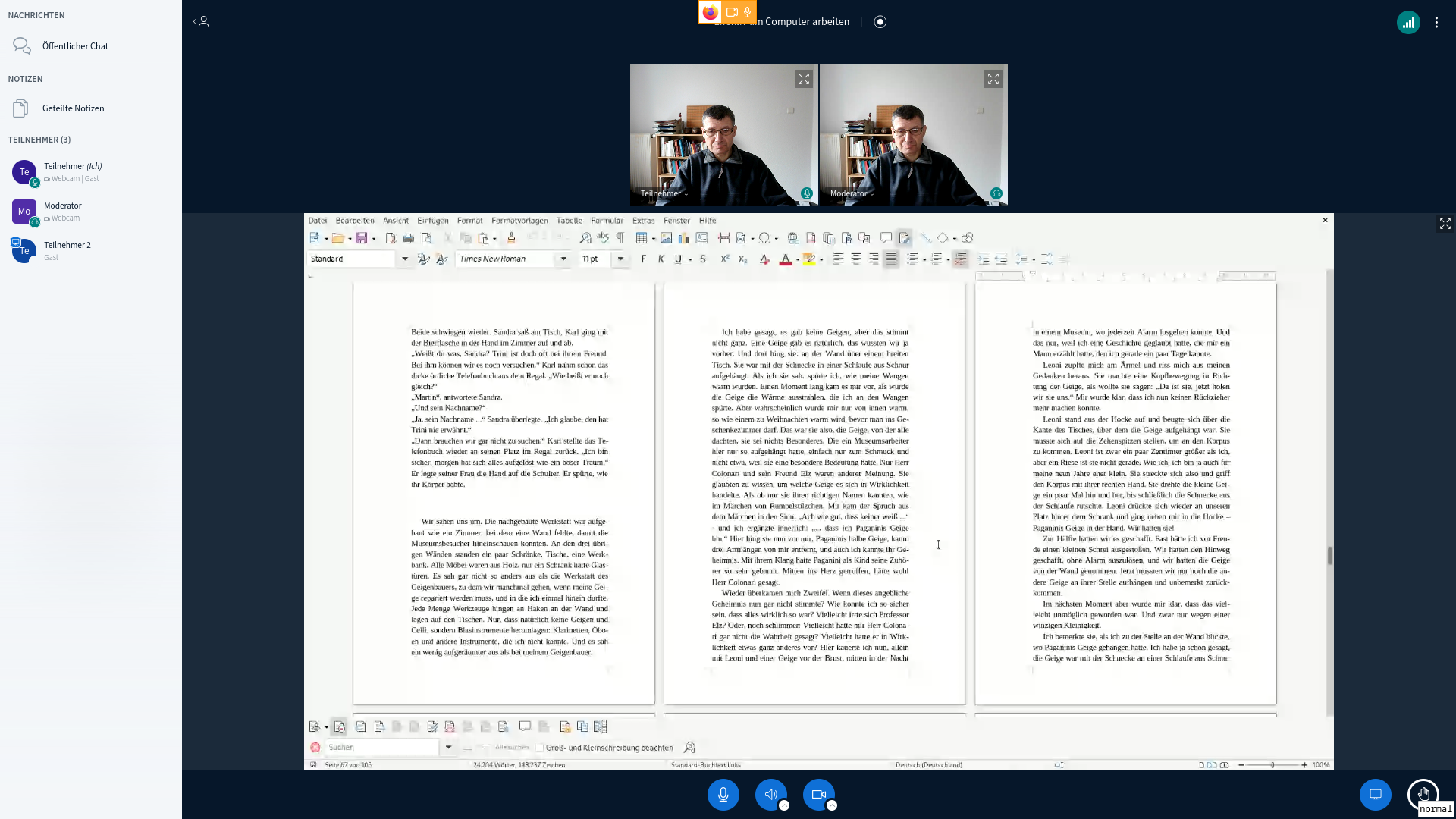
weitere Informationen
Eine ausführliche Hilfe zu BigBlueButton gibt es auf dieser Website. Eine kurze Einführung als Video ist hier zu sehen.